Hva er forskjellen mellom APFS, Mac OS Extended (HFS +) og ExFAT?

Så du bruker Diskverktøy til å partisjonere den nye harddisken når du blir presentert med et valg av potensielle filsystemer. Listen er lengre enn du tror, med vilkår som "APFS (Case-sensitive)" og "Mac OS Extended (Journaled, Encrypted)" å velge mellom.
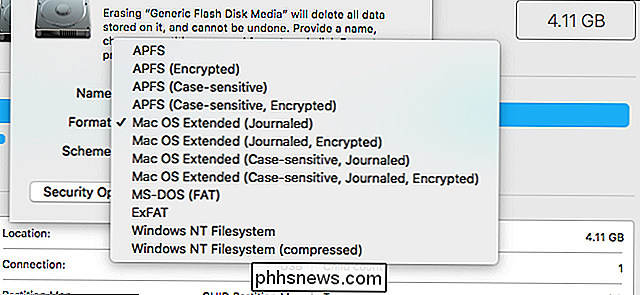
Hva betyr alt dette, og hvilken skal du velge? ? I utgangspunktet er det tre hovedalternativer:
RELATED: Hva er nytt i MacOS 10.13 High Sierra, tilgjengelig nå
- APFS eller "Apple File System" er en av de nye funksjonene i MacOS High Sierra . Den er optimalisert for SSD-stasjoner og andre flash-lagringsenheter, men det vil også fungere på mekaniske og hybridstasjoner.
- Mac OS Extended , også kjent som HFS Plus eller HFS + , er filsystemet som brukes på alle Macer fra 1998 til nå. På macOS High Sierra brukes den på alle mekaniske og hybrid-stasjoner, og eldre versjoner av macOS brukte det som standard for alle stasjoner.
- ExFAT er det beste kryssplattformalternativet, designet for å fungere på Windows og MacOS-systemer. Bruk dette til en ekstern stasjon som vil koble til begge typer datamaskiner.
Valg av filsystem velger i utgangspunktet mellom disse tre alternativene. De andre faktorene, som kryptering og sårfølsomhet, er ikke noe du burde få for hengt på. La oss dykke inn litt mer detaljer om de tre øverste valgene nedenfor, og deretter forklare noen av delalternativene.
APFS: Best for Solid State og Flash Drives

APFS, eller Apple File System, er standard filsystem for solid state-stasjoner og flashminne i 2017s MacOS High Sierra. Først utgitt i 2016, tilbyr den alle slags fordeler over Mac OS Extended, den forrige standard.
RELATED: APFS forklart: Hva du trenger å vite om Apples nye filsystem
For en ting er APFS raskere: Kopier og lim inn en mappe er i utgangspunktet øyeblikkelig, fordi filsystemet i utgangspunktet peker til de samme dataene to ganger. Og forbedringer av metadata betyr at det er veldig raskt å gjøre ting som å bestemme hvor mye plass en mappe tar opp på stasjonen din. Det er også en rekke pålitelighetsforbedringer, noe som gjør ting som ødelagte filer mye mindre vanlige. Det er mange upsides her. Vi skummer bare på overflaten, så sjekk ut artikkelen vår om alt du trenger å vite om APFS for mer informasjon om fordelene med APFS.
Så hva er fangsten? Omvendt kompatibilitet. 2016s macOS Sierra var det første operativsystemet som kunne lese og skrive til APFS-systemer, noe som betyr at enhver Mac som bruker et eldre operativsystem, ikke kan skrive til APFS-formaterte stasjoner. Hvis det er en eldre Mac, trenger du en stasjon for å jobbe med, er APFS et dårlig valg for den stasjonen. Og glem å lese en APFS-stasjon fra Windows: det er ikke engang tredjepartsverktøy der ute for det ennå.
APFS er også ikke kompatibel med Time Machine nå, så du må formatere backup-stasjoner som Mac OS Extended.
Annet enn det, er det sannsynligvis ingen grunn til ikke å bruke APFS på dette punktet, spesielt på solid state-stasjoner og flashminne.
Mac OS Extended: Best for mekaniske stasjoner eller drivere som brukes sammen med eldre MacOS Versjoner

Mac OS Extended var standardfilsystemet som brukes av alle Macer fra 1998 til 2017, da APFS erstattet det. Til dags dato forblir det standard filsystemet for mekaniske og hybride harddisker, både mens du installerer macOS og mens du formaterer eksterne stasjoner. Dette er delvis fordi fordelene ved APFS ikke er så klare på mekaniske stasjoner.
Hvis du har en mekanisk harddisk, og du har tenkt å bruke den bare med Mac, er det sannsynligvis best å holde fast med Mac OS Extended . Og hvilken som helst stasjon som trenger å jobbe med eldre Mac-maskiner, som kjører El Capitan eller tidligere, bør absolutt formateres med Mac OS Extended, fordi APFS ikke er kompatibel med disse datamaskinene.
APFS fungerer heller ikke med Time Machine, så du skal formatere hvilken som helst stasjon du vil bruke til å sikkerhetskopiere Mac-en din ved hjelp av Mac OS Extended.
ExFat: Best for eksterne drivere Shard With Windows-datamaskiner

ExFat bør i utgangspunktet bare brukes på stasjoner som trenger å jobbe med både Windows og MacOS-datamaskiner. Formatet dateres tilbake til 2006, og ble laget av Microsoft for å gi noen av kryssplattformskompatibiliteten til det eldre FAT32-formatet uten begrensninger for fil og partisjonsstørrelse. Det er ikke et spesielt optimalisert filformat. Det er langt mer sårbart for filfragmentering enn APFS eller Mac OS Extended, for en ting, og metadata og andre funksjoner som brukes av macOS, finnes ikke.
Men formatering av en stasjon med ExFAT tilbyr en stor fordel: både Windows og MacOS-datamaskiner, og både les og skriv til dette formatet. Jo, du kan lese en Mac-formatert stasjon på Windows eller lese en Windows-formatert stasjon på en Mac, men begge løsningene koster enten penger eller er ustabile. På tross av ulempene er ExFAT det beste alternativet for harddisker på harddisken.
Case Sensitive: Unngå med mindre du vet hvorfor du vil ha det.
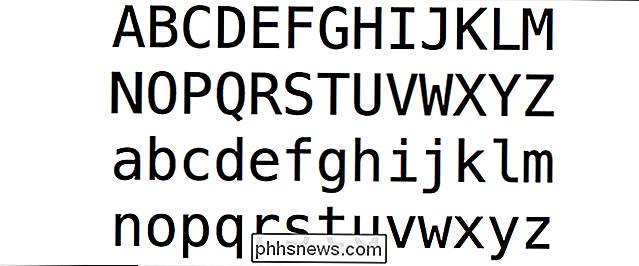
APFS og Mac OS Extended har begge et "Case Sensitive" -alternativ, men macOS bruker ikke denne innstillingen som standard. Og med mindre du virkelig vet hva du gjør, og har en bestemt grunn til å ønske det, bør du ikke bruke saksfølsomhet når du formaterer en stasjon.
For å være klar, kan du bruke store bokstaver i filnavn på begge måter. Case Sensitivity bestemmer for det meste om filsystemet ser store bokstaver som forskjellige. Som standard gjør det ikke, derfor kan du ikke ha en fil som heter "Fun.txt" og "fun.txt" i samme mappe på en Mac. Filsystemet ser filnavnene som identiske, selv om de ser annerledes ut enn deg.
Macs brukte tilfeldig følsomhet på filsystemet som standard på 90-tallet, men endret når Mac OS X ble lansert. UNIX-baserte systemer er generelt ikke sakssensitive, og Mac OS X var det første Mac-operativsystemet basert på UNIX-standarden. Aktivering av sårfølsomhet kan ødelegge noen Mac-apper, men alle med filsystem som går tilbake til 1990-tallet, kan potensielt miste filer uten at sårfølsomhet er aktivert.
Vår anbefaling er å unngå sårfølsomhet for både APFS og Mac OS Extended, med mindre du har en spesifikk grunn til å ønske det. Det er ikke mange fordeler med å slå den på, men alle slags ting kan bryte, og å dra filer fra den ene til den andre kan bety tap av data.
Kryptering beskytter filene dine, men kan påvirke ytelsen
Vi har fortalt deg hvordan du krypterer macOS-harddiskene dine, men den raskeste måten å få dette gjort er å aktivere kryptering når du først formaterer stasjonen. Både APFS og Mac OS Extended tilbyr et kryptert alternativ, og hvis sikkerhet er en bekymring, er det en god ide å bruke dette på eksterne stasjoner.
Den største ulempen er at du glemmer krypteringsnøkkelen, betyr at du ikke får tilgang til filene dine. Ikke krypter en stasjon med mindre du kan huske nøkkelen, eller med mindre du har et sikkert sted å lagre det.
Den andre potensielle ulempen til kryptering er ytelse. Lesing og skriving vil bli langsommere på en kryptert stasjon, men vi tror det er generelt verdt det - spesielt på bærbare Mac-maskiner, som bærbare datamaskiner.
Andre alternativer: MS-DOS (FAT) og Windows NT
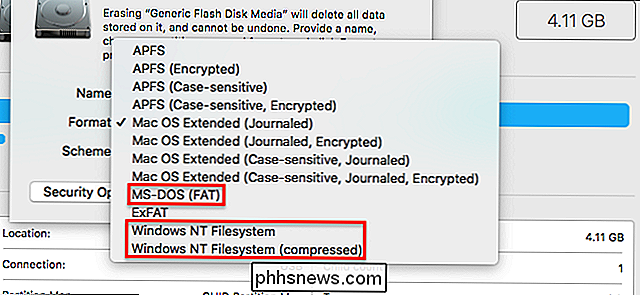
Eagle-eyed observers vil Legg merke til noen flere alternativer enn det jeg har skissert ovenfor. Her er et raskt sammendrag av dem.
- MS-DOS (FAT) er et gammelt revers-kompatibelt filformat, en forløper til FAT32. Bruk bare dette hvis du absolutt trenger kompatibilitet med Windows-versjoner som er eldre enn XP SP2. Du gjør det absolutt ikke.
- Windows NT File System kan bli tilbudt avhengig av oppsettet ditt. Dette er den viktigste typen stasjon som brukes av Windows-systemer, og det er sannsynligvis en bedre ide å lage slike partisjoner på et Windows-system.
Vi har allerede fortalt deg forskjellen mellom FAT32, exFAT og NTFS, så sjekk listen for mer detaljer om disse og andre alternativer.
Fotokreditt: Patrick Lindenberg, Brian Blum, Tinh Photo, Telaneo

Nest Cam er et brukervennlig sikkerhetskamera som kobler seg til et hvilket som helst uttak og kobles direkte til Wi-Fi, slik at du kan holde faner på ditt hjem, uansett hvor du er. Slik setter du opp. For å starte, må du selvfølgelig trenge et Nest Cam-det kommer i både innendørs og utendørs variasjoner.

Med mindre du har gjemt seg under en stein, har du sikkert hørt noen nevne Snapchat-sosialt nettverk / chat-app. Avhengig av hvordan du måler ting, er det nå mer populært enn Twitter og Pinterest, med bare Facebook og Instagram å ha flere brukere daglig. Forskjellen er at de fleste Snapchat-brukere er årtusener og tenåringer, så det blir fløyet under radaren til mange eldre internettbrukere.



